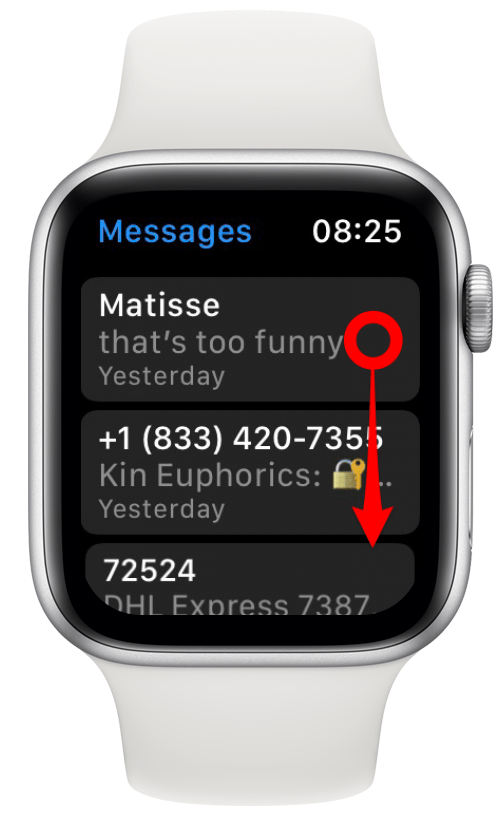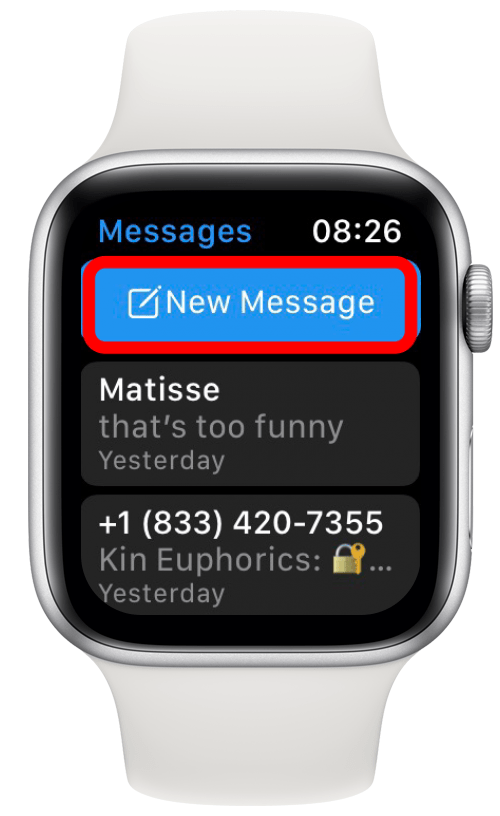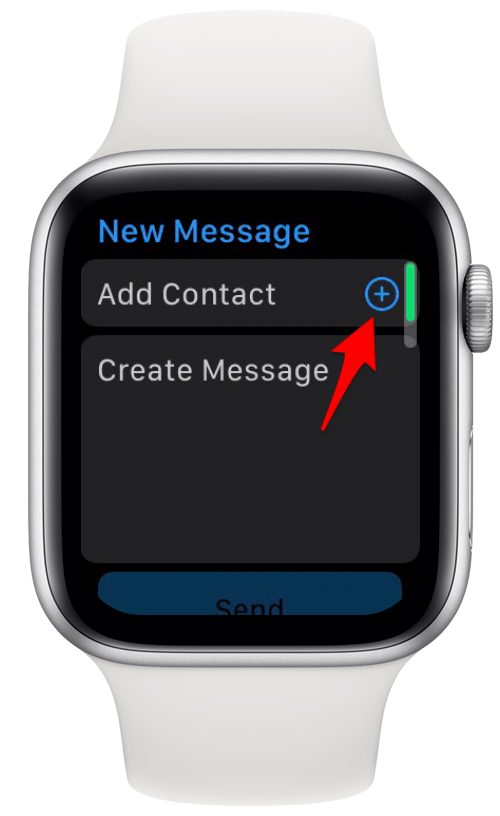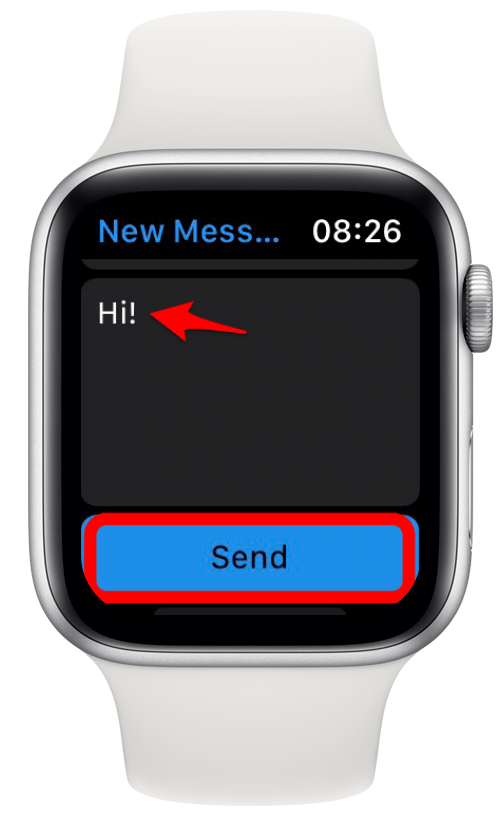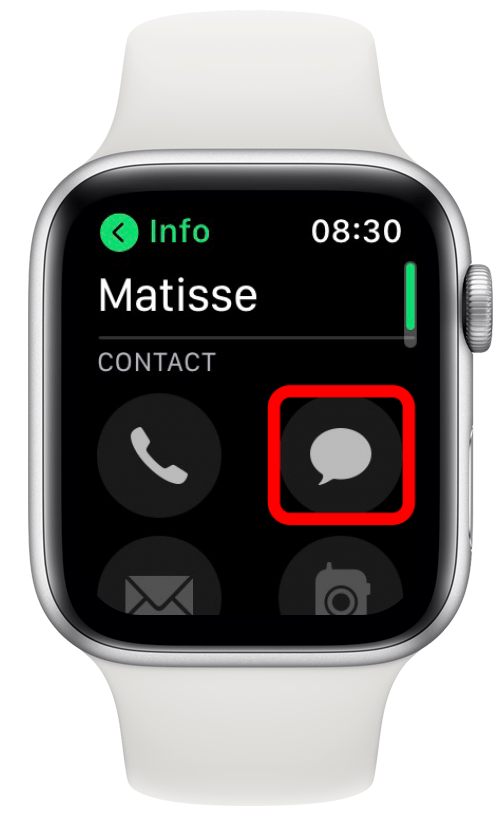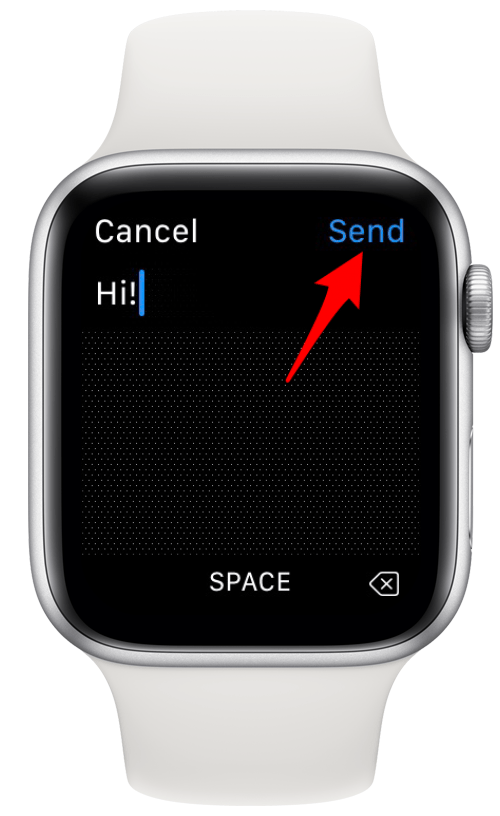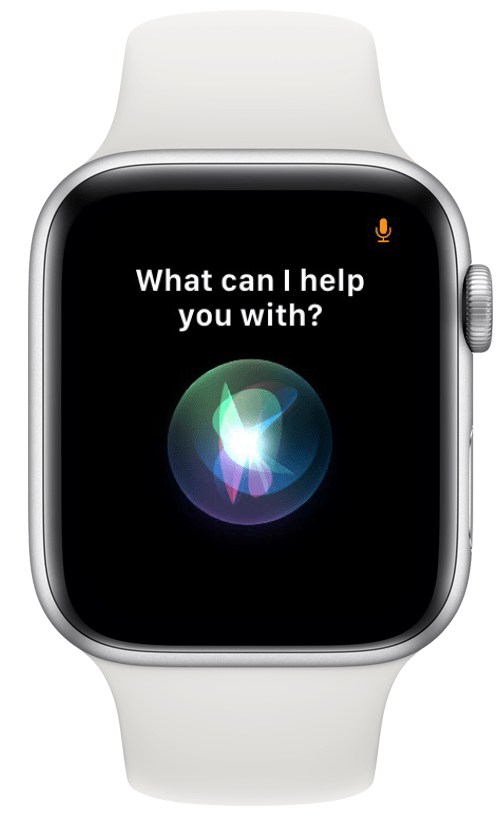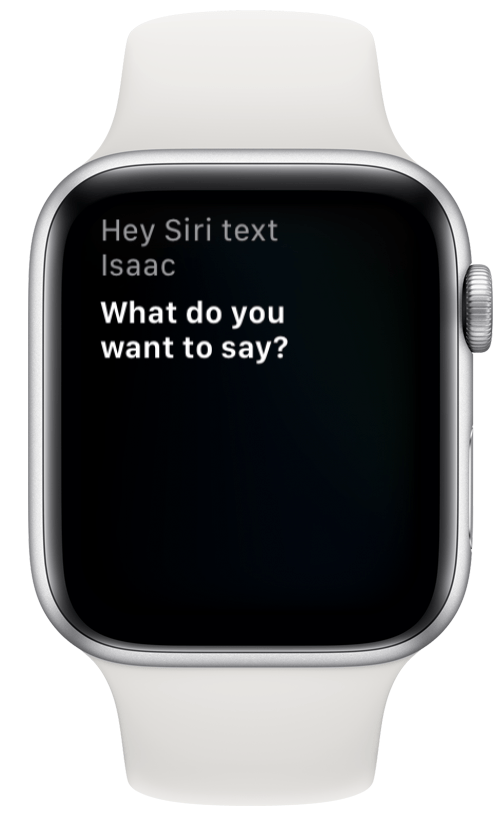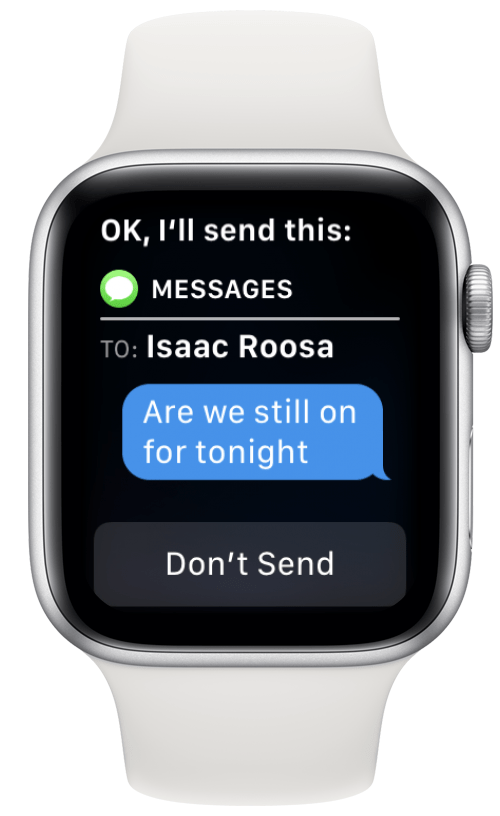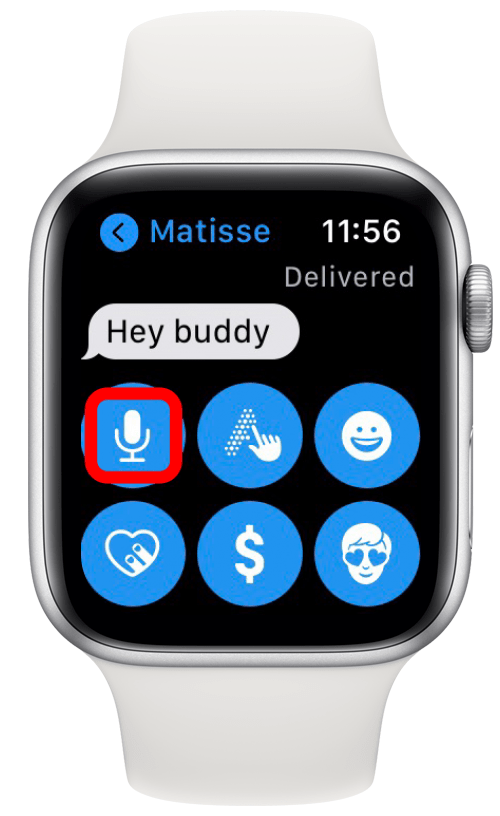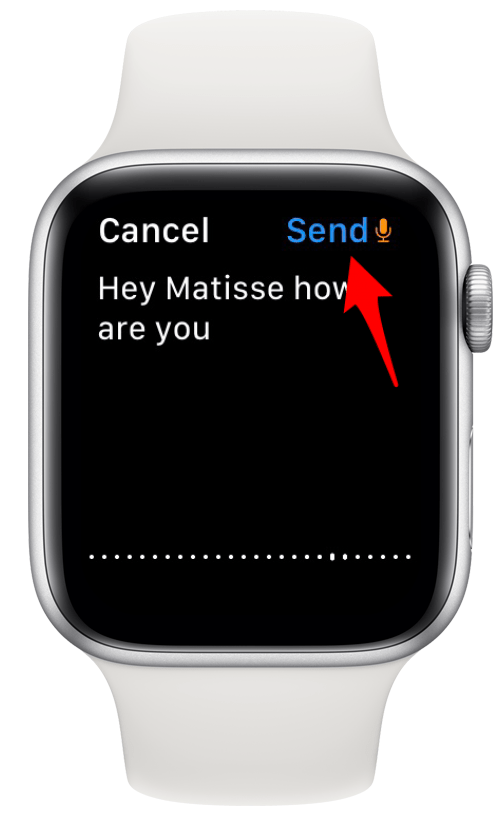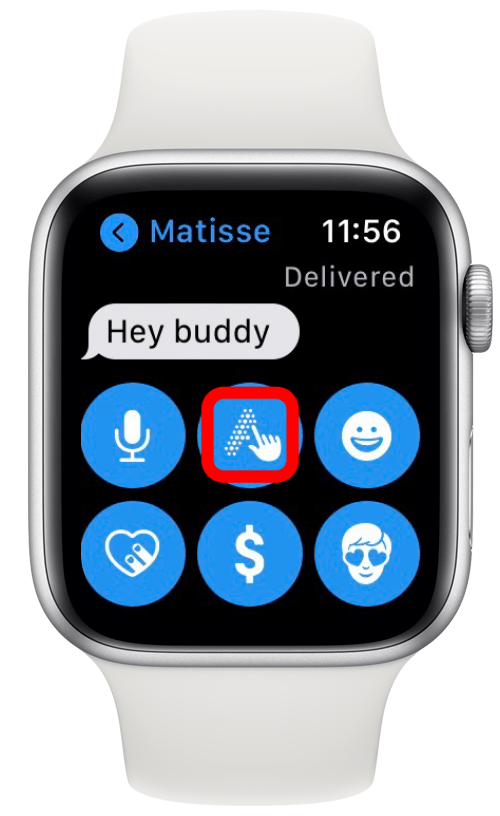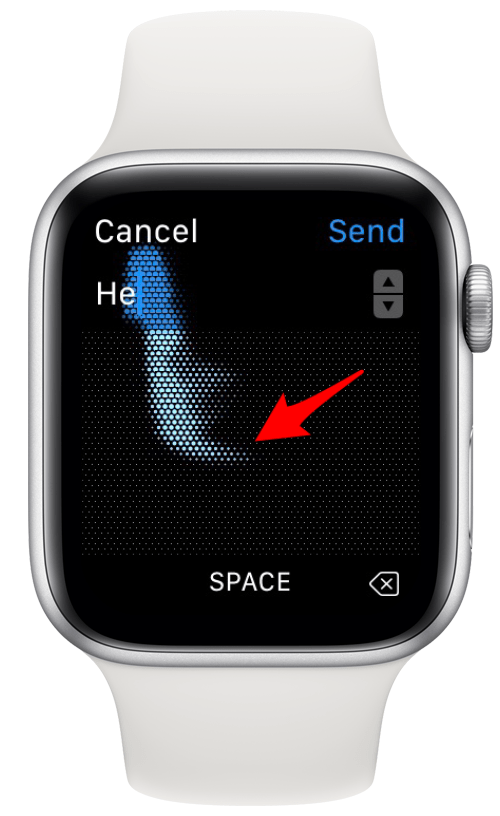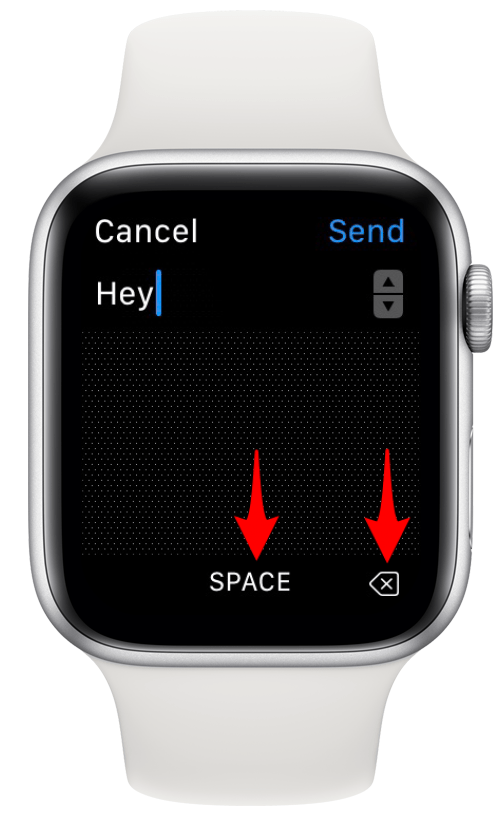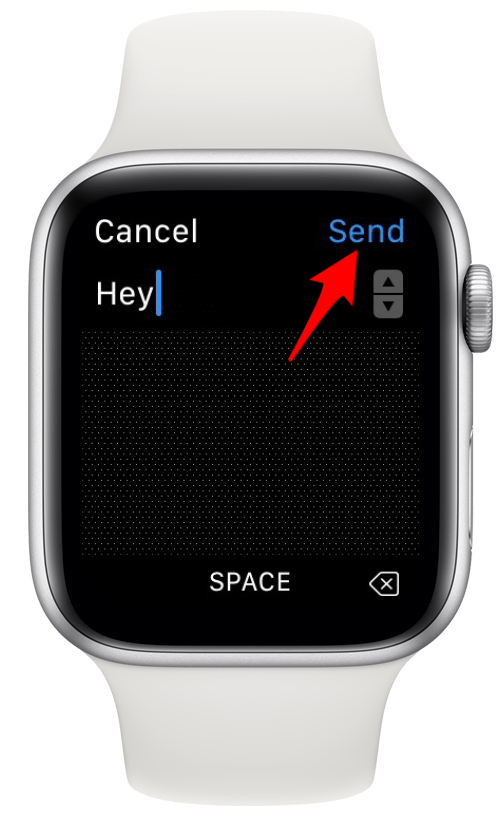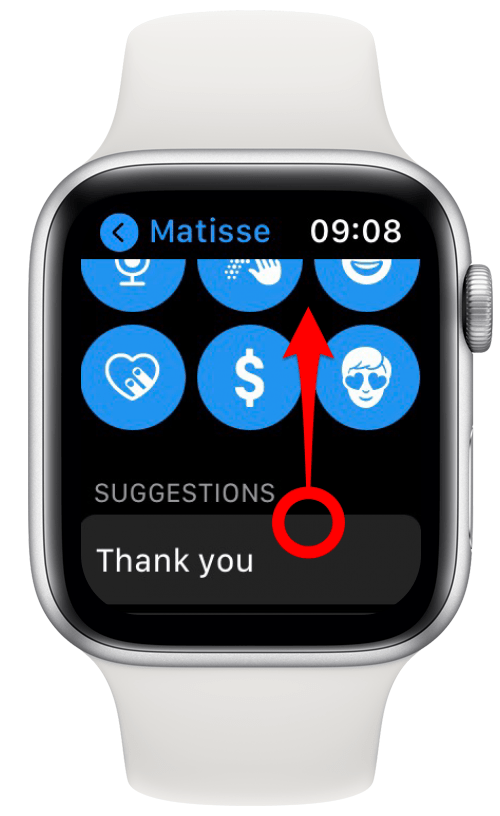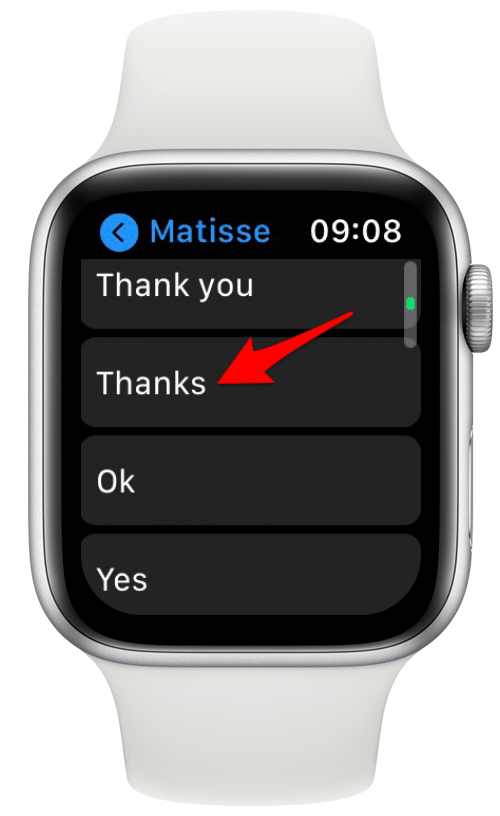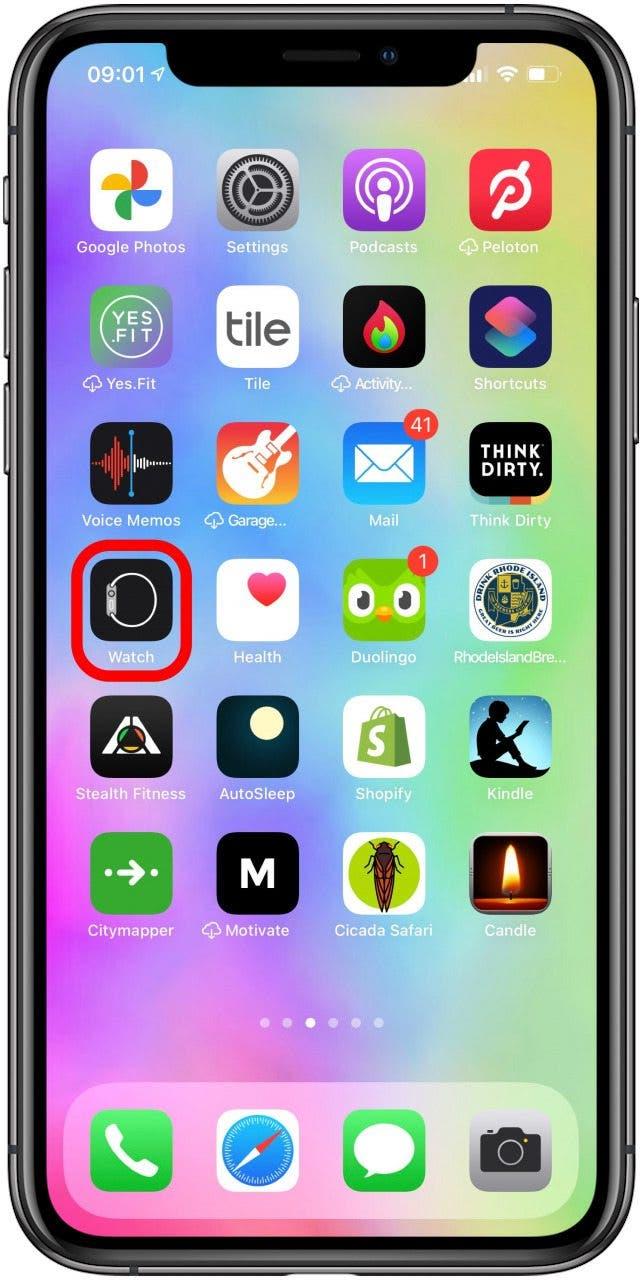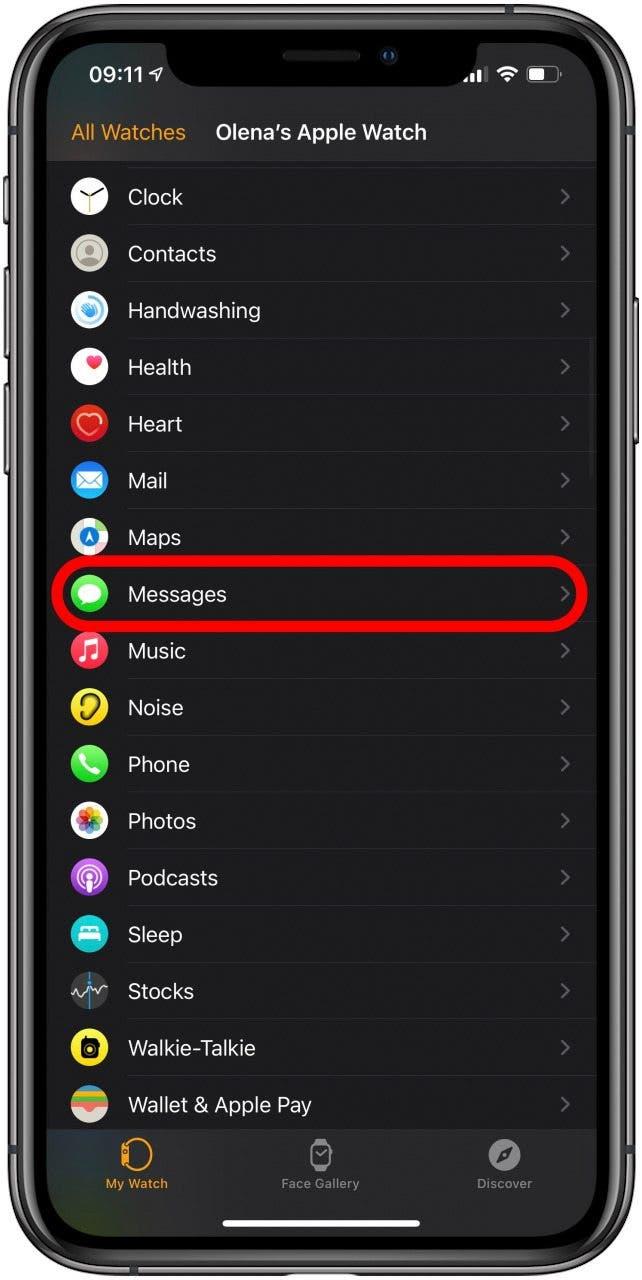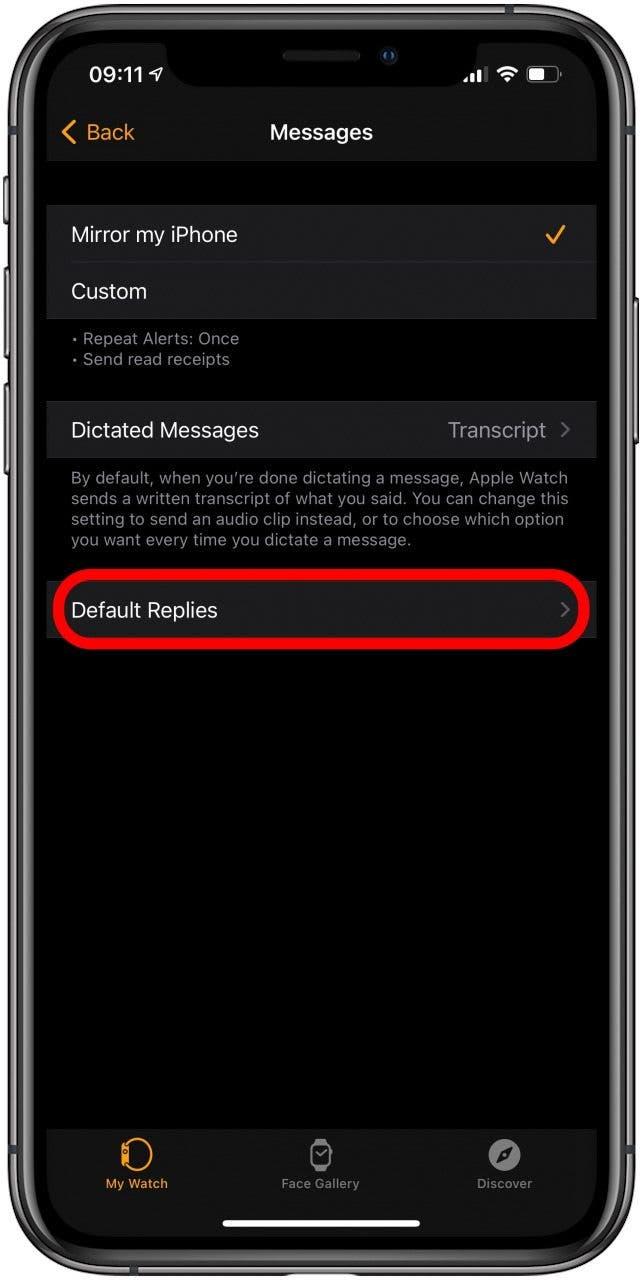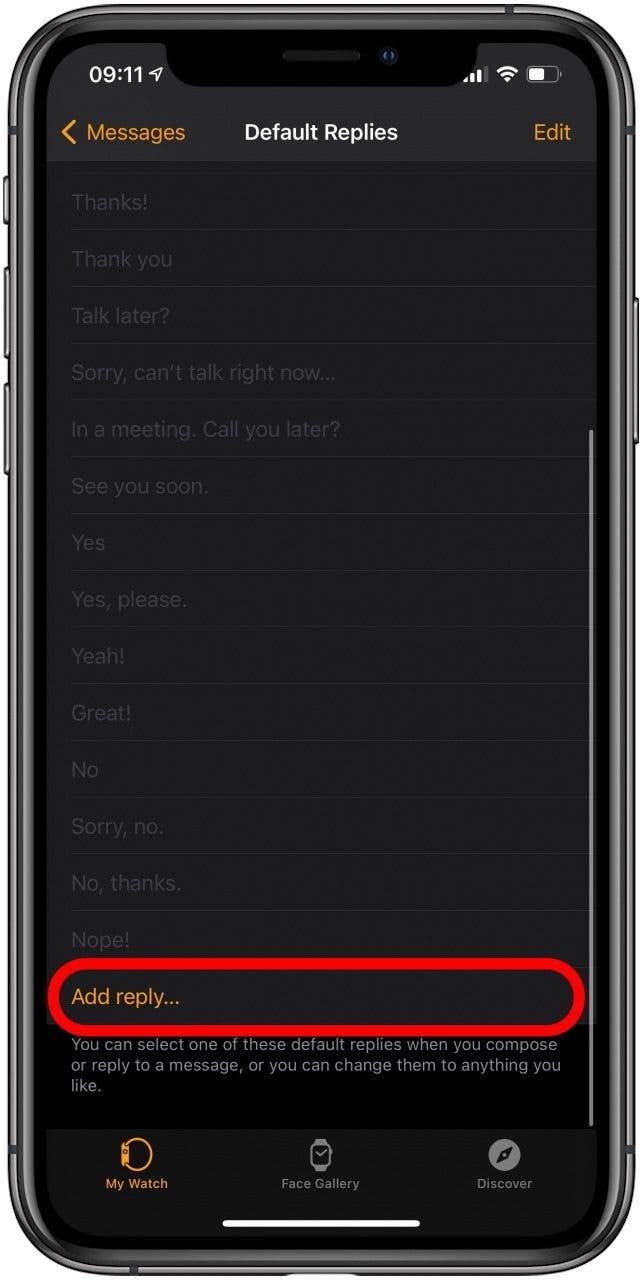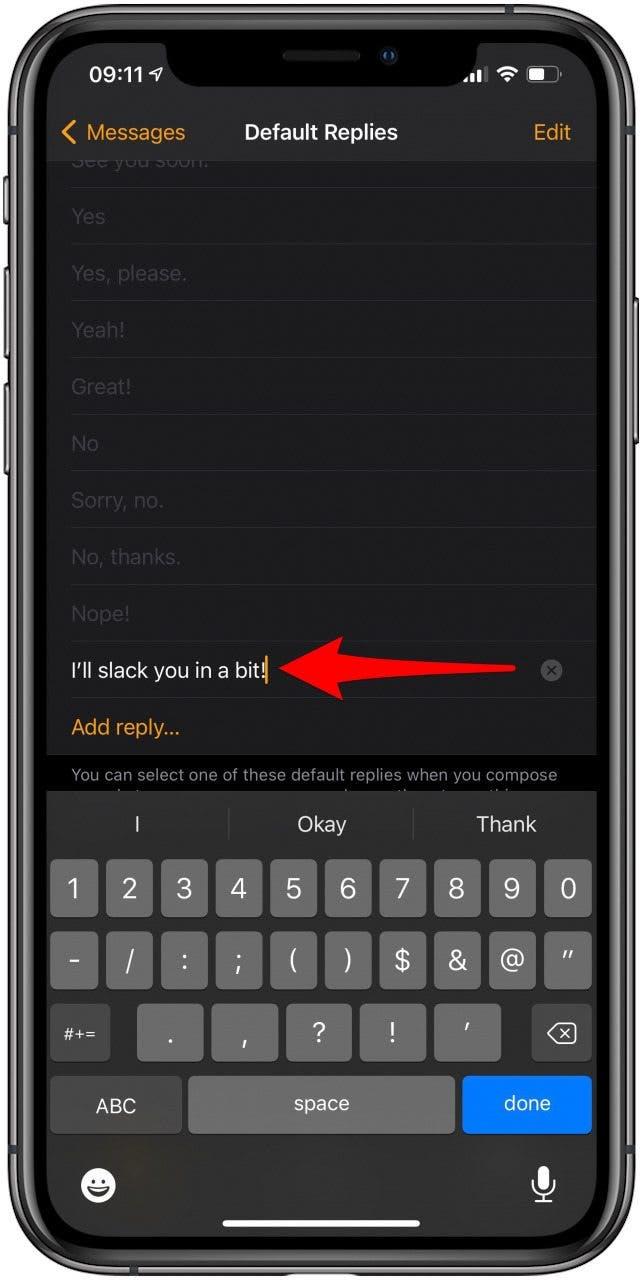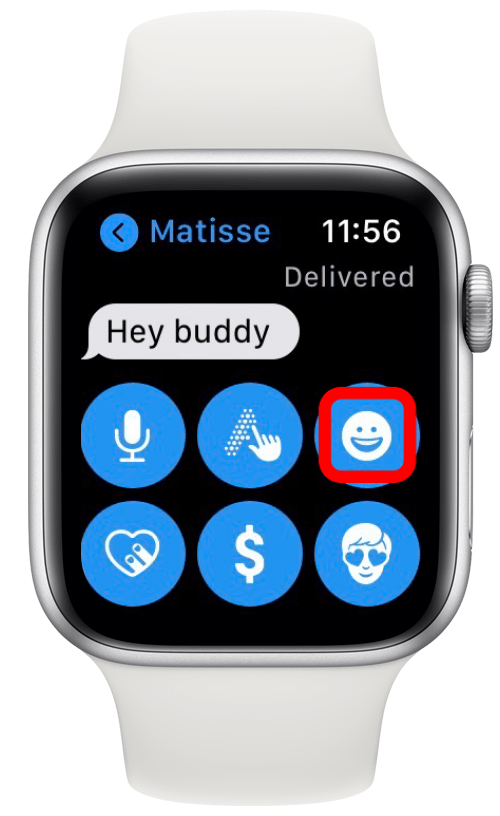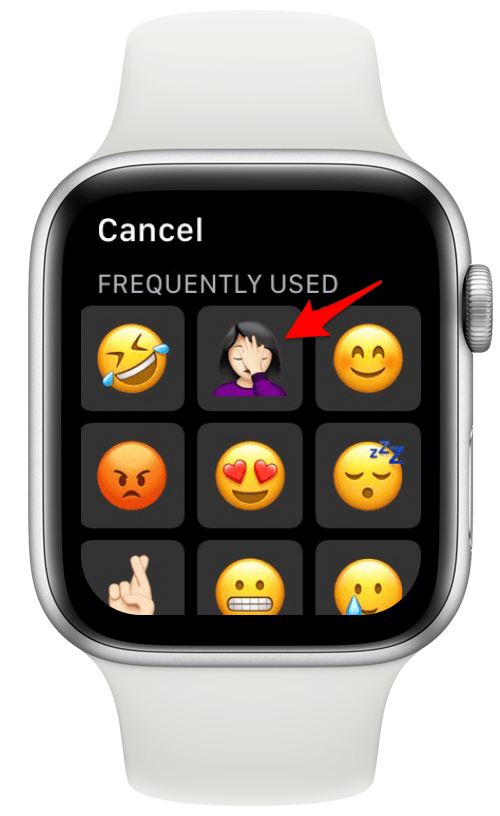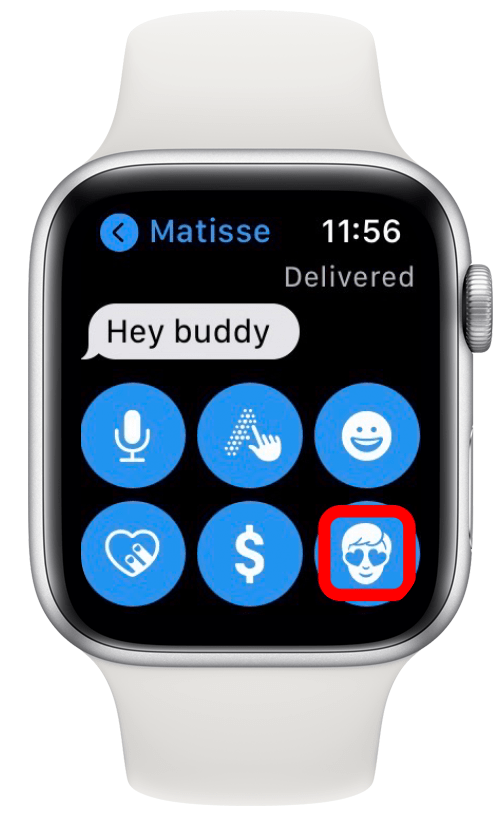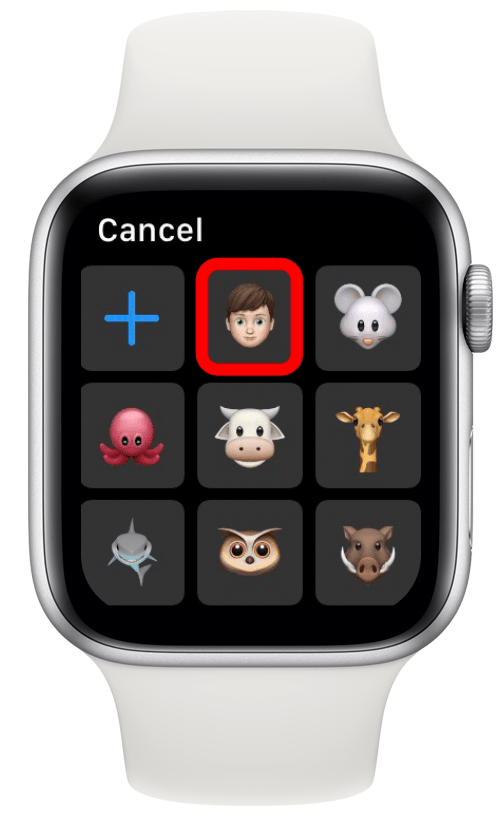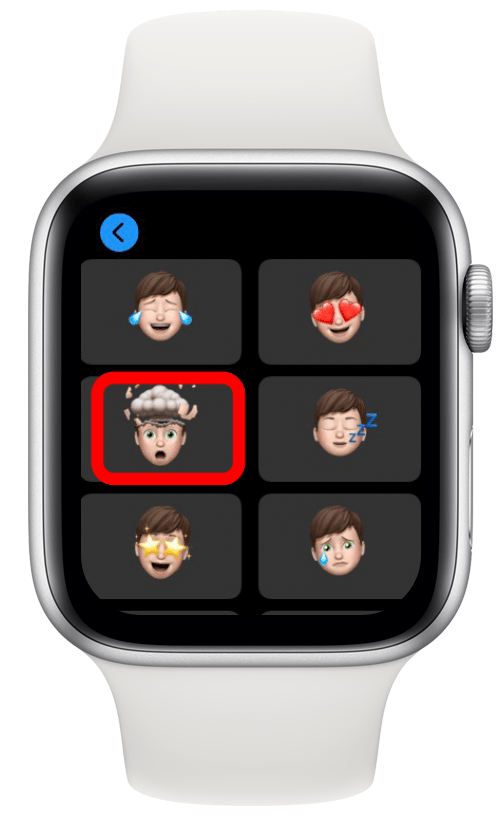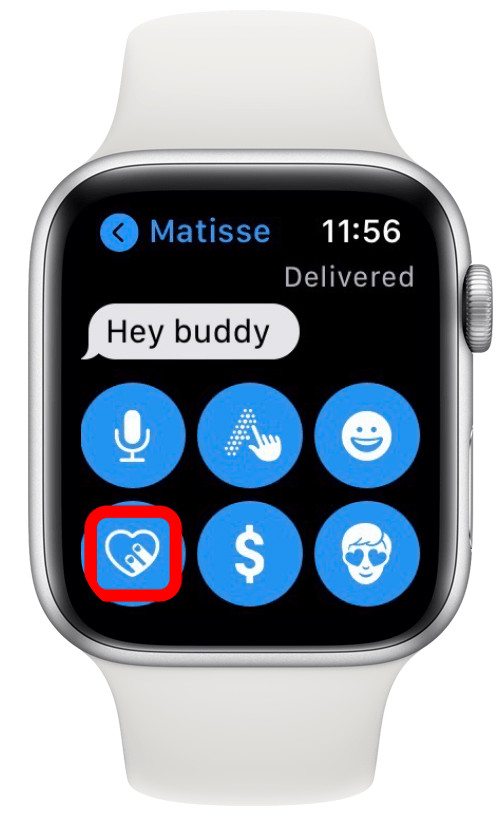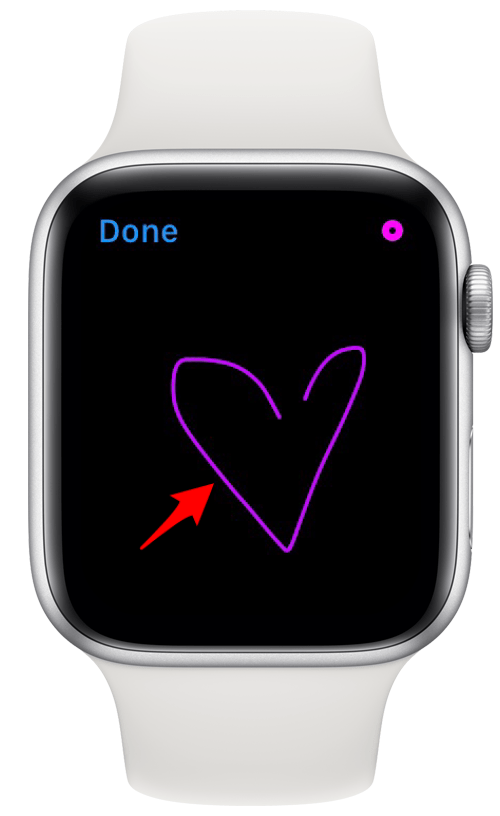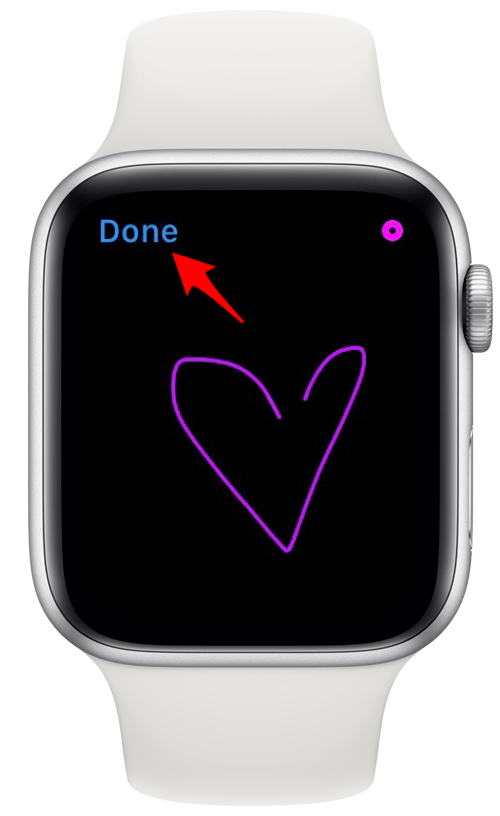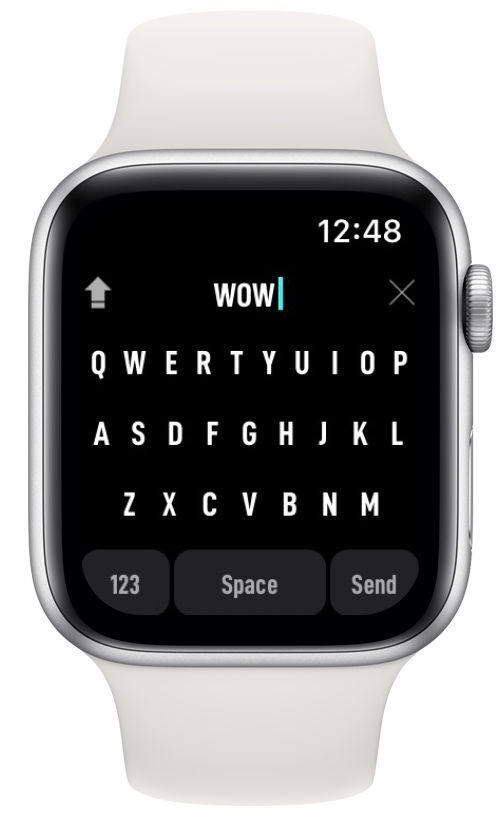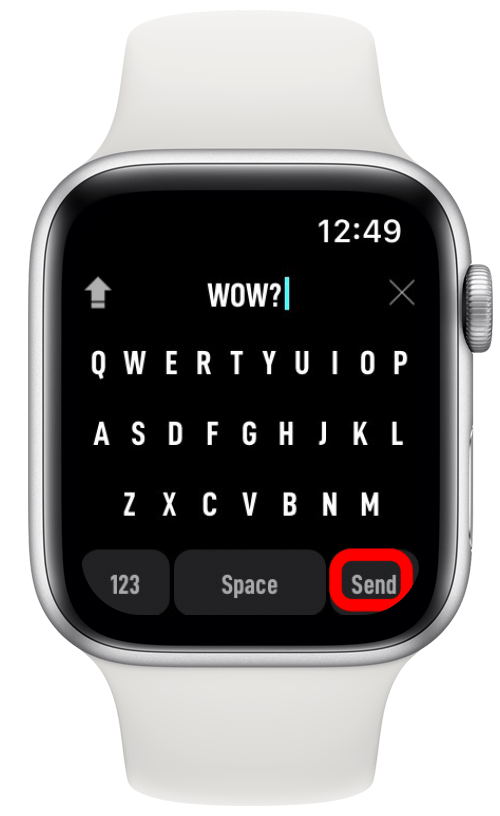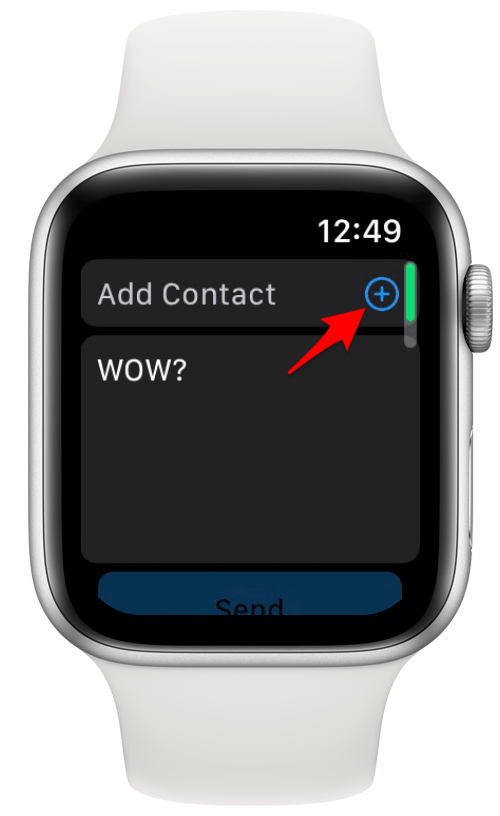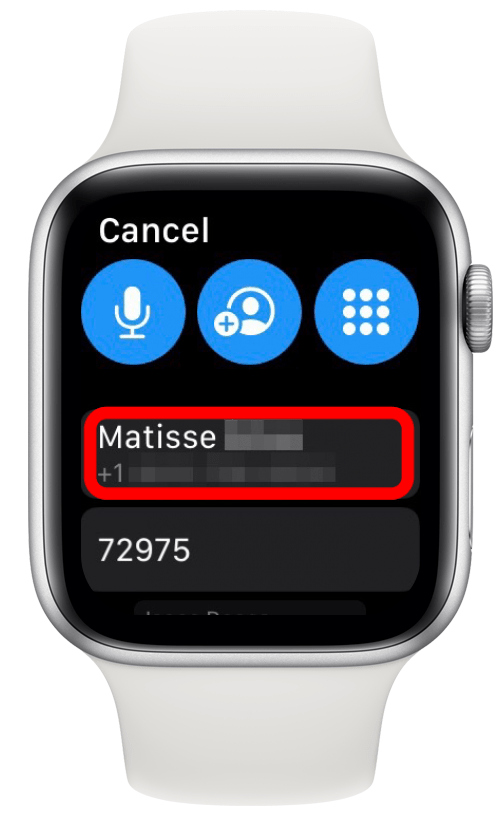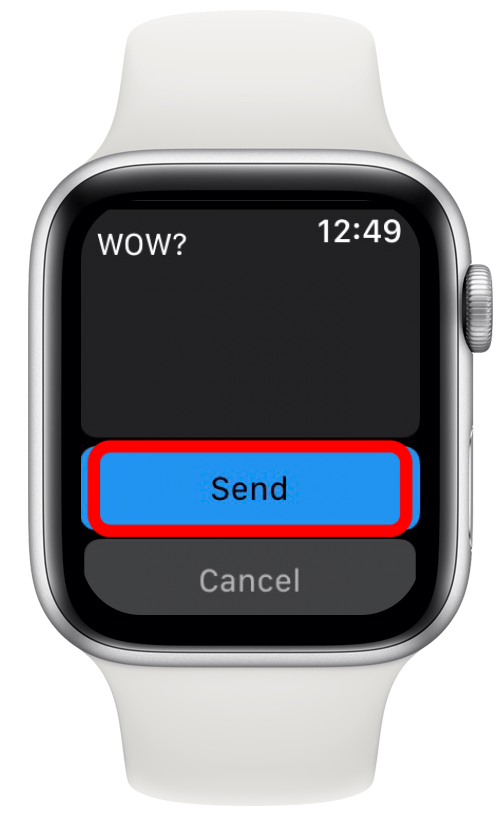Apple Watch on arvokas viestintätyökalu, jos osaat käyttää sitä oikein! Tekstit voidaan vastaanottaa ja lukea sekä lähettää suoraan ranteesta. Voit vastata käyttämällä Scribble-, sanelu-, emoji-, Memoji-, Animojis- ja Digital Touch -toimintoja. Opetan sinulle myös näppäimistön hankkimisen Apple Watchiin ja annan sinulle vianetsintävinkkejä.
Aiheeseen liittyvä: 15 Apple Watch Vinkkejä, jotka tekevät sinusta ammattilaisen
Hypätä:
- Tekstiviestien lähettäminen Apple Watch 101:llä
- Viestien kirjoittaminen ja niihin vastaaminen Apple Watchissa
- 7 tapaa vastata tekstiviesteihin Apple Watchissa
- Näppäimistön hankkiminen Apple Watchiin
- Vianetsintä Apple Watch ei vastaanota tekstiviestejä
Tekstiviestien lähettäminen Apple Watch 101:llä
- Lähetä viesti yhteyshenkilölle viestien kautta
- Lähetä viesti yhteyshenkilölle Yhteystietojen kautta
- Lähetä viesti yhteyshenkilölle käyttämällä Siriä
Voit lähettää ja vastaanottaa tekstiviestejä Apple Watchin avulla. Voit myös tarkastella kaikkia tekstiviestejäsi suoraan iPhonellasi. Kaikki iPhonesi Viestit-sovelluksessa oleva teksti tallennetaan myös Apple Watchiin. Saat lisätietoja Apple Watchista tilaamalla ilmaisen Tip of the Day -uutiskirjeemme.
Jos sinulla on Wi-Fi-kello, iPhonesi on oltava Bluetoothin kantaman sisällä, jotta voit käyttää sen matkapuhelinpalvelua ja Internetiä, jotta voit käyttää kelloasi tekstiviestien ja puhelujen lähettämiseen ja vastaanottamiseen. Apple Watchilla voi soittaa ja lähettää viestejä ilman iPhonea. Vinkkejä puheluiden soittamiseen Apple Watchilla löydät tästä.
Palaa alkuun
Lähetä viesti yhteyshenkilölle Viestien kautta
On olemassa useita tapoja lähettää tekstiviesti Apple Watchista. Ilmeisin tapa on käydä Viestit-sovelluksen kautta.
- Napauta aloitusnäytössäsi Viestit.

- Pyyhkäise alas nähdäksesi Uusi viesti yläreunassa.

- Napauta Uusi viesti.

- Napauta Lisää yhteystieto. Täältä voit sanella olemassa olevan yhteystiedon nimen, kirjoittaa uuden numeron tai selata yhteystietojasi. Näet myös viimeisimmät yhteystietosi.

- Kirjoita viestisi Luo viesti -osioon. Napauta sitten Lähetä.

Palaa alkuun
Lähetä viesti yhteyshenkilölle Yhteystietojen kautta
- Napauta aloitusnäytössä Puhelin.

- Napauta Yhteystiedot ja valitse joku yhteystietoluettelostasi.

- Napauta puhekuplakuvaketta.

- Kirjoita viestisi ja napauta sitten Lähetä.

Palaa alkuun
Lähetä viesti yhteyshenkilölle Sirin avulla
Jos Siri on aktivoitu kellossasi, voit lähettää sen avulla tekstiviestin kontaktille. On kolme tapaa aktivoida Siri Apple Watchissasi< /a>.
- Aktivoi Siri pitämällä Koti-painiketta painettuna tai käyttämällä haluamaasi menetelmää.

- Sano ”tekstiviesti (yhteyshenkilön nimi.)”. Siri vahvistaa nimen ja kysyy, mitä haluat sanoa.

- Jos lähetät Koti-painikkeen, viesti lähetetään. Jos et halua lähettää viestiä, napauta Älä lähetä.

Palaa alkuun
Viesteihin kirjoittaminen ja niihin vastaaminen Apple Watchissa
Kun tekstiviestejä tulee Apple Watchiin, on olemassa useita tapoja vastata. Muista, että saat ilmoituksia joko kelloosi tai puhelimeesi. Jos iPhonesi lukitus on auki, teksti-ilmoitus tulee näkyviin. Voit kuitenkin silti vastata Apple Watchistasi avaamalla Viestit-sovelluksen aloitusnäytöltä.
Palaa alkuun
7 tapaa vastata tekstiviesteihin Apple Watchissa
Kun uusi tekstiviesti saapuu tai haluat lähettää sellaisen yhteystiedolle, on useita vastausvaihtoehtoja.
- Lähetä tekstiviesti sanelulla
- Lähetä viesti Scribblella
- Käytä esiasetettua vastausta Apple Watch -tekstin lähettämiseen
- Luo mukautettuja valmiita vastauksia nopeaa Apple Watch -tekstiviestiä varten
- Lähetä hymiö tai hymiö tekstiviestinä
- Vastaa Apple Watch -tekstiin memojilla tai animojilla
- Lähetä tekstiviesti Digital Touchilla
1. Lähetä tekstiviesti sanelulla
Henkilökohtainen suosikkini on sanelu, koska se on nopein tapa saada viestisi perille.
- Avaa tekstiviesti.

- Napauta mikrofonia.

- Puhu viestisi ja napauta Lähetä.

Ammattilaisen vinkki: Voit merkitä viestin sanomalla ”huutomerkki” lauseen loppuun. Voit tehdä saman muiden välimerkkien ja symbolien, kuten hashtagin tai dollarimerkin, kanssa.
Palaa alkuun
2. Lähetä viesti ja Scribble
Jos huomaat olevasi äänekkäässä paikassa, jossa sanelu ei toimi, tai jos olet julkisessa paikassa ja haluat pitää tekstisi yksityisenä, Scribble on erinomainen vaihtoehto. Sen avulla on mahdollista lähettää viesti huomaamattomasti, mutta se voi olla hieman turhauttavaa, koska sinun on kirjoitettava yksi kirje kerrallaan.
- Avaa tekstiviesti.

- Napauta kirjoituskuvaketta.

- Kirjoita sormella kirjaimia, numeroita, välimerkkejä ja symboleja.

- Voit korjata virheet nopeasti käyttämällä Digital Crownia.

- Napauta välilyöntiä ja askelpalautinta tarvittaessa.

- Napauta Lähetä.

Palaa alkuun
3. Lähetä Apple Watch -teksti käyttämällä valmiita vastausta
Joskus sinun tarvitsee vain sanoa yksinkertainen ”kyllä”, ”ei” tai ”okei”. Tai haluat sanoa nopeasti: ”Ajan ja vastaan myöhemmin.” Voit tehdä tämän helposti Apple Watchillasi.
- Avaa tekstiviesti.

- Vieritä alas ehdotuksiin. Viimeisimmissä teksteissä käytetyn kielen perusteella Apple Watch suosittelee vastauksia.

- Napauta vain yhtä lähettääksesi sen. Muista, että et saa mahdollisuutta vahvistaa ehdotetun viestin lähettämistä.

Palaa alkuun
4. Luo mukautettuja valmiita vastauksia nopeaa Apple Watch -tekstiviestiä varten
iOSApplella käytämme Slackia kommunikointiin, joten jos kollegani lähettää minulle tekstiviestin jostakin työhön liittyvästä asiasta, haluaisin todennäköisesti vastata ”Lähetän sinut”.
- Avaa Kello-sovellus iPhonessasi.

- Napauta Oma kello -välilehdellä Viestit.

- Napauta Oletusvastaukset.

- Vieritä alas ja napauta Lisää vastaus….

- Kirjoita viestisi. Tallenna se napauttamalla jotakin muuta näytön kohtaa tai napauttamalla näppäimistöltä Valmis.

Ammattilaisen vinkki: voit kirjoittaa pitkän viestin käytettäväksi vastausehdotuksena. Tästä voi olla hyötyä, jos olet lomalla ja sinulla on asiakkaita tai asiakkaita, jotka ottavat yhteyttä ja haluat ohjata heidät kollegallesi ja kertoa heille, kun olet palannut lomaltasi.
Palaa alkuun
Muokkaa olemassa olevia ehdotettuja vastauksia
Jos haluat muokata olemassa olevia ehdotettuja vastauksia, avaa Oletusvastaukset iPhonen Watch-sovelluksen Viestit-kohdasta ja muuta vastausta napauttamalla sitä. Jos napautat oletusvastaukset-asetuksissa Muokkaa, voit myös järjestää vastaukset uudelleen tarpeen mukaan.
5. Lähetä hymiö tai hymiö tekstiviestinä
Joskus kuva kertoo enemmän kuin tuhat sanaa, ja yksinkertainen hymiö voi välittää kaiken, mitä haluat sanoa.
- Avaa tekstiviesti.

- Napauta emoji-kuvaketta.

- Lähetä se napauttamalla sitä, jonka haluat lähettää. Muista, että et saa mahdollisuutta vahvistaa ehdotetun viestin lähettämistä.

Palaa alkuun
6. Vastaa Apple Watch -tekstiin Memojilla tai Animojilla
Mukauta viestiäsi sarjakuvaversiolla kasvoistasi sopivalla ilmeellä!
- Avaa tekstiviesti.

- Napauta Memoji-kuvaketta.

- Valitse selattavan Memojin tai Animodin tyyppi.

- Napauta sitä, jonka haluat lähettää. Muista, että et saa mahdollisuutta vahvistaa ehdotetun viestin lähettämistä.

Voit lue lisää personoidun Memojin luomisesta täältä. .
Palaa alkuun
7. Lähetä tekstiviesti Digital Touchilla
Digital Touch on animoitu piirros, joka toistaa videon kuvan luomistasi vedoista.
- Avaa tekstiviesti.

- Napauta Digital Touch -kuvaketta.

- Piirrä animoitu kuva, jonka haluat lähettää. Voit vaihtaa värejä napauttamalla oikeassa yläkulmassa olevaa väriympyrää.

- Lähetä se napauttamalla Valmis.

Palaa alkuun
Näppäimistön hankkiminen Apple Watchiin
Uudessa Apple Watch 7:ssä on täysikokoinen näppäimistö mikä tekee tekstiviestien lähettämisestä helppoa. Mutta jos sinulla on vanhempi kello ja nämä seitsemän olemassa olevaa tekstiviestitapaa eivät vain riitä, voit aina ladata näppäimistösovelluksen Apple Watchille! WatchKey: Keyboard for Watch (ilmainen) on loistava vaihtoehto. Itse sovellus ja tavallinen näppäimistö ovat ilmaisia, mutta 9,99 dollarin tai 3,99 dollarin kuukausimaksulla (1,99 dollaria viikossa) saat käyttöösi T9-näppäimistön, jossa on liukuviestitoiminto ja paljon muuta!
Viestin lähettäminen WatchKeyllä:
- Avaa Apple Watchin WatchKey-sovellus.

- Kirjoita viesti.

- Napauta Lähetä.

- Lisää yhteystieto napauttamalla plus-kuvaketta.

- Valitse yhteystieto.

- Napauta Lähetä.

Tämä Apple Watch -näppäimistösovellus on yksi monista, mutta sillä on joitain parhaista arvosteluista. Minusta on silti helpompi käyttää sisäänrakennettuja tekstiviestivaihtoehtoja, mutta se voi olla hyvä kaikille, jotka ovat tarpeeksi kärsivällisiä napauttamaan pieniä kirjaimia.
Palaa alkuun
Vianmääritys Apple Watch ei vastaanota tekstiviestejä
Koska Apple Watchin on oltava yhteydessä Wi-Fi-verkkoon ja iPhoneen tai sillä on oltava matkapuhelinsignaali, sinun tulee ensin tarkistaa yhteytesi. On myös tärkeää varmistaa, että kellossasi ja puhelimessasi on uusin ohjelmisto. Jos tämä ei auta, seuraa näitä ohjeita vianetsintääksesi Apple Watchia, joka ei saa tekstit.
Palaa alkuun
Nyt tiedät useita tapoja lähettää viestejä ja vastata saapuviin tekstiviesteihin Apple Watchissa. Kun teksti tulee, kellotaulussasi on punainen piste. Tekstiviestikuvaketta ei ole, vaan uusi ilmoitus. Muista, että voit silti käyttää niitä Viestit-sovelluksessa, kun olet lukenut uusia tekstiviestejä. Seuraavaksi tutustu Apple Watch -tekstien poistamiseen joukkona maksutta vähän säilytystilaa!